

雷神Dino是雷神科技推出的全新系列游戏本产品,在外观上有着显著的进步,并且配置也达到了相当高的水准。雷神dino x6笔记本搭载了i7-7700HQ处理器和全新的10系显卡,是一款不错的游戏本。那么这款雷神dino x6笔记本如何进bios设置U盘启动呢?今天,快启动小编就给大家带来雷神dino x6笔记本BIOS设置U盘启动图文教程。

雷神dino x6 笔记本进bios设置u盘启动:
1、插入U盘启动盘(下载u盘启动盘制作工具,制作成u盘启动盘,可先了解u盘启动盘制作教程),开机启动过程中按下F2进入BIOS;
2、切换到Security,找到Secure Boot,设置为Disabled,没有则跳过;
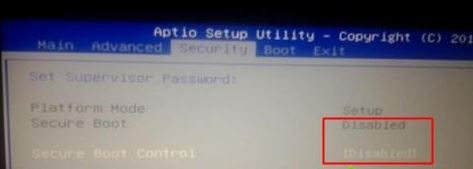
3、且换到Boot页面,选择Boot Option #1,按回车进入,选择U盘;

4、按下F4或F10保存修改,重启即可按快捷键启动选择u盘选项进入pe系统中。
关于雷神dino x6笔记本BIOS设置U盘启动图文教程就为大家介绍到这里。在U盘重装系统前,一定要先设置好U盘启动才能进行下去。更多装机教程,大家可以关注快启动官网。
相关阅读:
Copyright 2013-2018 快启动(www.kqidong.com) 厦门帝易鑫软件科技有限公司 联系方式:kqidong@kqidong.com 闽ICP备16017506号-3 All Rights Reserved Power by DedeCms
快启动提供盘装系统怎么装和u盘启动盘制作工具软件以及u盘装系统教程,让您轻松安装电脑系统。





